Reklama
Váš predvolený vyhľadávací nástroj bude pravdepodobne Google bez ohľadu na to, ktorý prehľadávač používate. Nebudem vás presvedčiť, aby ste to zmenili na niečo iné, pretože táto rada by bola pre mnohých zbytočná: stále používame Google, bez ohľadu na to.
Tento príspevok je o modifikujúce predvolený nástroj prehľadávača - tieto úpravy pravdepodobne zlepšia vaše vyhľadávanie.
Najprv sa však veľmi krátko pozrieme na to, ako môžeme vytvoriť nové vyhľadávanie a nastaviť ho ako predvolené v našom obľúbenom prehliadači.
Ako vytvoriť nový vyhľadávací nástroj
FireFox (pole adresy / URL)
- Otvorené about: config
- Filter pre keyword.url
- Dvojitým kliknutím na tento záznam otvoríte dialógové okno;
- Upravte reťazec „keyword.url“
Zástupný symbol pre hľadaný výraz: prázdny

Vyhľadávacie pole FireFox
- Ísť do mycroft.mozdev.org a použite formulár (môžete tiež použiť „Zobraziť možnosť úplných pokynov?“A pozrite si tipy) na vytvorenie vyhľadávacieho doplnku pre svoje vyhľadávacie pole;
- Keď je modul pripravený, otestujte doplnok, vygenerujte kód a odošlite ho do databázy.
Zástupný symbol pre hľadaný výraz: {searchTerms}

Google Chrome
- Navigácia: Nastavenia (ikona) -> Možnosti a kliknite na položku Spravovať vedľa položky „Predvolený vyhľadávací nástroj“
- Kliknite na tlačidlo „Pridať“ a zadajte podrobnosti:
názov, kľúčové slovo a reťazec dotazu vášho nového vyhľadávacieho nástroja.
Zástupný symbol pre hľadaný výraz:% s
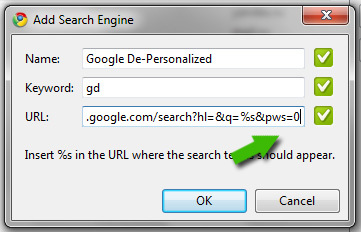
operný
- Stlačením klávesov CTRL + F12 otvorte panel Predvoľby a kliknite na kartu Hľadať.
- Kliknite na tlačidlo „Pridať“ a zadajte nový názov vyhľadávacieho nástroja, kľúčové slovo, adresu URL a reťazec dotazu.
Zástupný symbol pre hľadaný výraz:% s

internet Explorer
- Na vyhľadávacom paneli kliknite na šípku vedľa ikony vyhľadávania a vyberte možnosť „Vyhľadať ďalšie vyhľadávacie nástroje“ a potom kliknite na položku „Vytvoriť vlastného poskytovateľa vyhľadávania“
- Zadajte názov a reťazec dopytu vášho poskytovateľa vyhľadávania.
Zástupný symbol pre hľadaný výraz: TEST

Teraz, keď vieme, ako vytvoriť nový vyhľadávací nástroj, pozrime sa, aké možnosti skutočne máme.
Vyhľadávanie Google „Prehľadávať podľa názvu“
Funkcie vyhľadávania Google „Prehliadať podľa mena“ sú niečo medzi „cítim šťastie“ a bežným vyhľadávaním na Google. Pomocou tlačidla „Mám šťastie“ sa vždy dostanete na aktuálnu stránku, ktorá sa umiestnila na vrchole hľadaného výrazu (obchádzajúca stránka s výsledkami Google). Pri bežnom vyhľadávaní sa vždy dostanete na stránku s výsledkami Google.
S „Prehliadať podľa mena“
- Pokiaľ ide o všeobecné hľadané výrazy, pristáli ste na stránke s výsledkami vyhľadávania Google;
- Pre „navigačné“ výrazy (kde je najvyšší výsledok do značnej miery zrejmý), dostanete sa na najvyššiu stránku s výsledkami.
porovnávať:
https://www.google.com/search? sourceid = navclient &gfns = 1A q = cieľ
PROTI
https://www.google.com/search? sourceid = navclient &gfns = 1A q = vankúš
Poznámka: Týmto vyhľadávaním sa obídete aj stránka s výsledkami vyhľadávania pre všetky výrazy, v ktorých je článok na Wikipédii ohodnotený ako 1. miesto. skúste:
- https://www.google.com/search? sourceid = navclient & gFNS = 1A q = vojna
- https://www.google.com/search? sourceid = navclient &gfns = 1A q = Dickens
- https://www.google.com/search? sourceid = navclient &gfns = 1A q = Shakespeare
Vyhľadávací dopyt Google na vytvorenie tohto vyhľadávacieho nástroja:
- Panel s adresou FireFox: https://www.google.com/search? sourceid = navclient &gfns = 1A q =
- Vyhľadávacie pole FireFox: https://www.google.com/search? sourceid = navclient &gfns = 1A q ={SearchTerms}
- Google Chrome: https://www.google.com/search? sourceid = navclient &gfns = 1A q =% s
- Opera: https://www.google.com/search? sourceid = navclient &gfns = 1A q =% s
- Internet Explorer: https://www.google.com/search? sourceid = navclient &gfns = 1A q =TEST
Poznámka: Hľadanie môže byť veľkým časom, ale určite nie pre každého. Ľudia, ktorí sa špecializujú na vyhľadávanie (ako ja), ho nemôžu použiť, pretože stránka s výsledkami vyhľadávania je pre nich najdôležitejším cieľom.
Google Vanilla Search
Google vanilla je náš starý dobrý Google, ktorý nám všetkým tak veľmi chýba: žiadne výsledky „univerzálneho vyhľadávania“ (obrázky, videá atď.) na všeobecnej stránke s výsledkami vyhľadávania Google), žiadne možnosti vyhľadávania na bočnom paneli, žiadne reklamy v hornej časti výsledkov organického vyhľadávania, atď. Všetko je krištáľovo čisté a jasné:

Vyhľadávací dopyt Google na pridanie tohto vyhľadávacieho nástroja do prehliadača:
- Panel s adresou FireFox: https://www.google.com/zvyk? Q =
- Vyhľadávacie pole FireFox: https://www.google.com/zvyk? Q ={SearchTerms}
- Google Chrome: https://www.google.com/zvyk? Q =% s
- Opera: https://www.google.com/zvyk? Q =% s
- Internet Explorer: https://www.google.com/zvyk? Q =TEST
Vyhľadávanie Google bez prispôsobenia
Ako som už uviedol, spoločnosť Google prispôsobuje výsledky vyhľadávania, aby sa pokúsila ukázať výsledky, ktoré pravdepodobne oceníte. Toto správanie môžete zakázať a máte rôzne spôsoby zrušte prispôsobenie výsledkov vyhľadávania Google Ako zakázať prispôsobenie výsledkov vyhľadávania spoločnosti Google Čítaj viac - jedným z nich je vytvorenie nového predvoleného vyhľadávacieho nástroja v prehliadači.
Vyhľadávací dopyt Google na vytvorenie tohto vyhľadávacieho nástroja:
- Panel s adresou FireFox: https://www.google.com/search?pws = 0A q =
- Vyhľadávacie pole FireFox: https://www.google.com/search?pws = 0A q ={SearchTerms}
- Google Chrome: https://www.google.com/search?pws = 0A q =% s
- Opera: https://www.google.com/search?pws = 0A q =% s
- Internet Explorer: https://www.google.com/search?pws = 0A q =TEST
Existujú nejaké vynikajúce úpravy Google, o ktorých viete? Poďme sa pobaviť Google!
Ann Smarty je SEO konzultantkou na seosmarty.com, blogerovi pre internetový marketing a aktívnym používateľom sociálnych médií. Prosím sledujte Ann na Twitteri ako seosmarty


